PS如何应用扩展选区功能为文字添加轮廓?
来源:网络收集 点击: 时间:2024-05-07【导读】:
“扩展选区”功能是在原有选区上再扩大,扩大的距离是相等的,利用这个功能可以用来制作描边和底色。下面为大家介绍一下如何应用扩展选区功能为文字添加轮廓品牌型号:清华同方G3260系统版本:win764位系统软件版本:photoshopcs6方法/步骤1/6分步阅读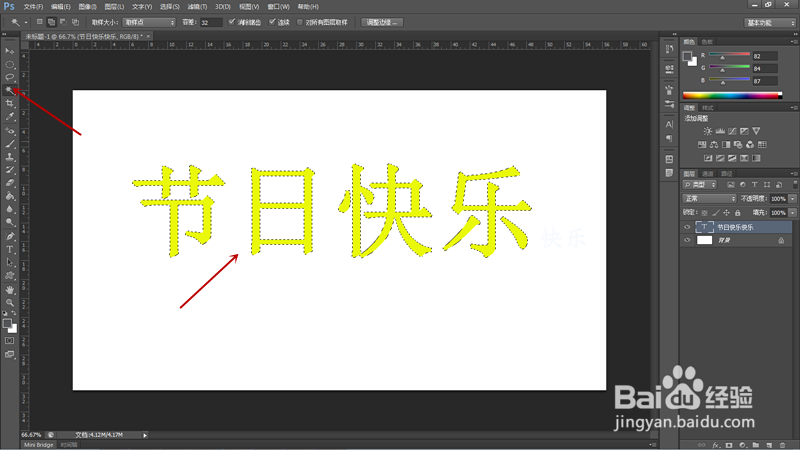 2/6
2/6 3/6
3/6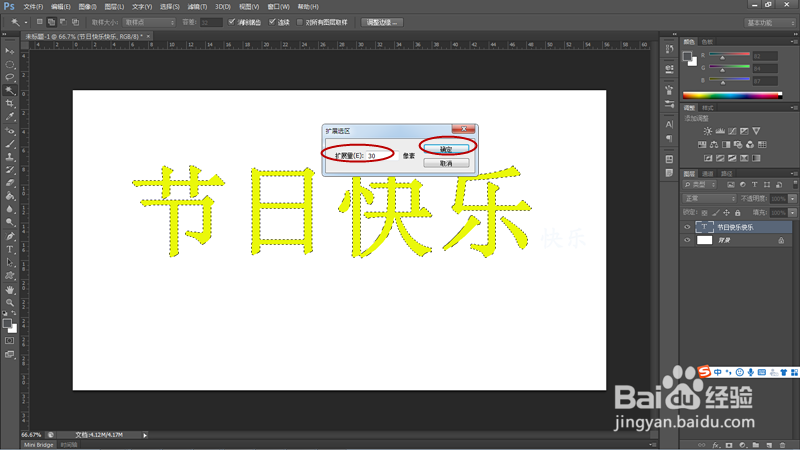 4/6
4/6 5/6
5/6 6/6
6/6 注意事项
注意事项
使用文字工具在空白背景图层中添加文字,通过魔术棒工具选取文字选区。
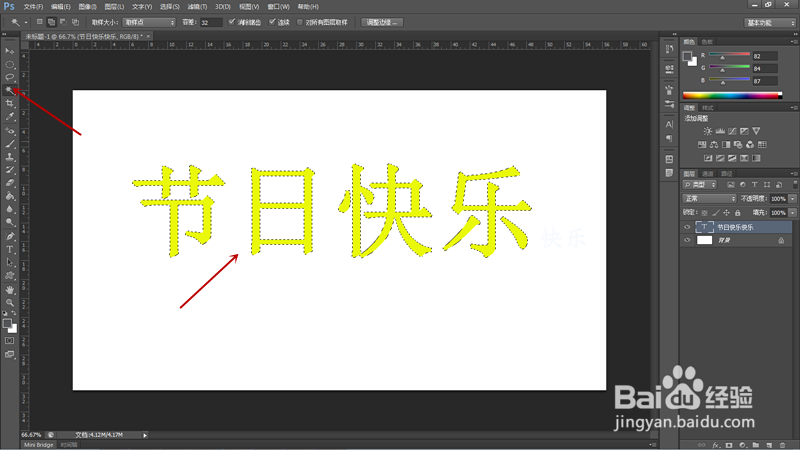 2/6
2/6点击工具栏“选择”按钮,弹出菜单后选择“修改”,再次弹出菜单选择“扩展”。
 3/6
3/6弹出扩展选区对话框,将扩展量设置为30像素,点击确定按钮关闭对话框。
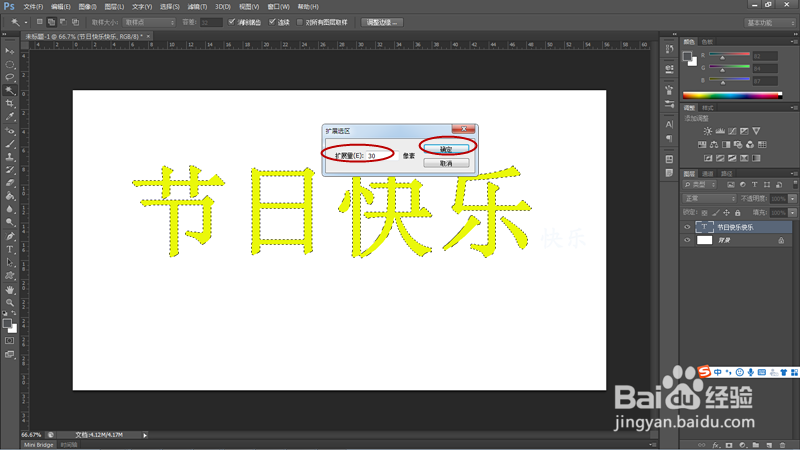 4/6
4/6选区扩展后如下图,如果想让选区再平滑一些,可以点击工具栏“选择”按钮,弹出菜单后选择“修改”,再次弹出菜单选择“平滑”。
 5/6
5/6弹出平滑选区对话框,将取样半径设置为30像素,点击确定按钮关闭对话框。
 6/6
6/6将前景色设置为浅蓝色,在文字图层下方新建一个图层,填充前景色后效果如下图,Ctrl+D取消选区,文字就加上了轮廓。
 注意事项
注意事项“修改”菜单中有多个命令,大家可以自行试用一下命令效果,方法大体相同。
PS版权声明:
1、本文系转载,版权归原作者所有,旨在传递信息,不代表看本站的观点和立场。
2、本站仅提供信息发布平台,不承担相关法律责任。
3、若侵犯您的版权或隐私,请联系本站管理员删除。
4、文章链接:http://www.1haoku.cn/art_704363.html
上一篇:微信全民打飞机刷金币积分攻略
下一篇:EXCEL中如何自定义折线迷你图的线条粗细
 订阅
订阅